چگونه اعلان های اسنپ چت را فعال کنیم؟
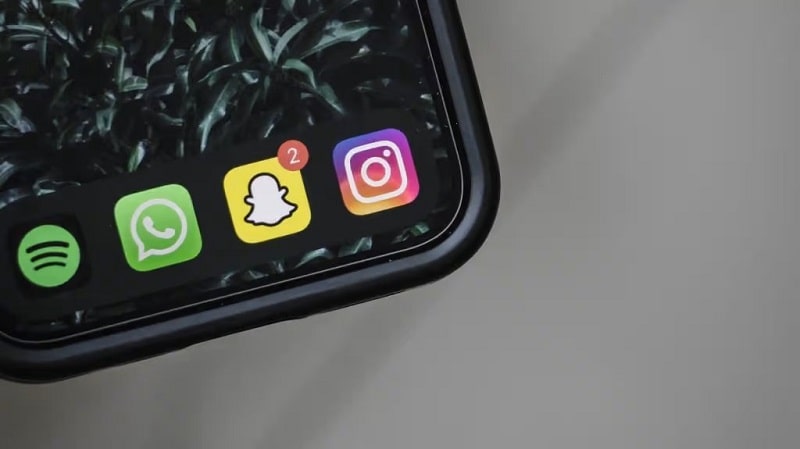
اسنپ چت سریعترین پلتفرم رسانه اجتماعی در حال رشد در جهان است. این یک برنامه پیام رسانی تصویری و چند رسانه ای تلفن همراه است که به کاربران امکان ارسال پیام، ارسال عکس و فیلم را می دهد. اسنپ چت همچنین اجازه می دهد تا متن و نقاشی را به عکس ها و فیلم های خود اضافه کنید. تمام محتوا را می توان به یک لیست کنترل شده از گیرندگان ارسال کرد.
این عکسها و فیلمهای ارسالی با نام «Snaps» شناخته میشوند. کاربران محدودیت زمانی برای مدت زمانی که گیرندگان می توانند اسنپ های خود را مشاهده کنند (حداکثر یک روز) تعیین می کنند، پس از آن اسنپ چت ادعا می کند که آنها از سرورهای شرکت حذف خواهند شد.
نوتیفیکیشن های اسنپ چت
اعلان های اسنپ چت پیام هایی هستند که از برنامه اسنپ چت دریافت می کنید. اعلان ها معمولاً به صورت صدا، لرزش یا نقطه هستند و در نوار وضعیت ظاهر می شوند.
به طور پیشفرض، برنامه اسنپ چت انواع اعلانها را نمایش میدهد، مانند زمانی که یک اسنپ دریافت میکنید، شخصی شما را اضافه میکند، اسنپ شما را باز میکند و غیره.
با این حال، گاهی اوقات ممکن است از مخاطبین خاصی در اسنپ چت اعلان دریافت نکنید. بسیاری از کاربران این مشکل را گزارش کرده اند. اگر با این مشکل مواجه شدید، این راهنما به شما در رفع آن کمک می کند.
چرا نوتیفیکیشن های اسنپ چت را دریافت نمی کنم؟
آیا حافظه ذخیره سازی شما پر است؟
اولین دلیلی که اعلان های اسنپ چت را دریافت نمی کنید این است که حافظه داخلی شما پر است و بنابراین اسنپ چت نمی تواند پیام های خود را به روز کند.
در این حالت، برنامه تنظیمات خود را باز کنید و روی Storage & USB ضربه بزنید تا فضای باقی مانده را مشاهده کنید. اگر نه، چند برنامه یا عکس را از تلفن خود حذف کنید تا مقداری فضا آزاد شود.
همچنین ممکن است بخواهید بررسی کنید که آیا کارت SD نصب شده روی تلفن شما فضای کافی برای عکس ها و فیلم های جدید دارد یا خیر.
اعلانهای شما غیرفعال هستند
اگر اخیراً اعلانها را برای اسنپچت خاموش کردهاید، ممکن است به همین دلیل باشد که آنها نمایش داده نمیشوند. برای بررسی اینکه آیا اعلانها را بیصدا کردهاید یا نه، به منوی تنظیمات اصلی دستگاه خود بروید و روی اعلانها ضربه بزنید. در اینجا، Snapchat را پیدا کنید و مطمئن شوید که Allow Notifications فعال است.
احتمال دیگر می تواند این باشد که این ویژگی ممکن است به طور پیش فرض در دستگاه شما غیرفعال باشد. به عنوان مثال، در iOS 11، اپل قابلیتی به نام «محدودیتهای محتوا و حریم خصوصی» اضافه کرده است که به والدین میدهد کنترل کنند کدام اپلیکیشنها میتوانند اعلانها را به دستگاههای فرزندانشان ارسال کنند.
در نتیجه این محدودیت ها، اعلان های اسنپ چت ممکن است متوقف شود. باید به Settings > General > Restrictions > Content & Privacy Restrictions > Notifications > Snapchat بروید و مطمئن شوید که Allow Notifications فعال است.
حالت مزاحم نشوید
در حالی که به راحتی می توان فهمید که چرا فکر می کنید برنامه مقصر بوده است، این یک تنظیم ابتدایی در تلفن شما است که به راحتی و به سرعت قابل تنظیم است. این تنظیم «مزاحم نشوید» نام دارد و می تواند از کارکرد اعلان های اسنپ چت در هنگام روشن شدن جلوگیری کند.
برای بررسی اینکه آیا این مشکل است، برنامه Settings را در آیفون خود باز کنید و سپس بر روی Do Not Disturb ضربه بزنید. اگر روشن است، آن را خاموش کنید و سپس سعی کنید یک عکس دیگر برای خود بفرستید. اکنون باید یک اعلان دریافت کنید.
سرورهای اسنپ چت از کار افتاده اند
اگر نمی توانید به Snapchat دسترسی پیدا کنید، ممکن است برنامه برای تعمیر و نگهداری از کار افتاده باشد. میتوانید وضعیت اسنپچت و سایر سرویسها را در Down Detector، وبسایتی که قطعی وبسایت را گزارش میکند، بررسی کنید.
اگر نقاط قرمز زیادی را در Down Detector در نزدیکی گوشه سمت راست بالای صفحه مشاهده کردید، به این معنی است که در منطقه شما خاموشی وجود دارد.
اگر اسنپ چت خاموش نباشد، ممکن است مشکل دیگری در حساب شما وجود داشته باشد. به عنوان مثال، مطمئن شوید که با آخرین نسخه اسنپ چت به روز هستید.
اگر برنامه شما به روز نیست، این کار را انجام دهید. فروشگاه Google Play یا App Store را باز کنید و «Snapchat» را جستجو کنید. برای نصب آخرین نسخه اسنپ چت روی Update ضربه بزنید، و شما آماده هستید.
آیا اسنپ چت در پس زمینه اجرا می شود؟
اگر اسنپ چت در پسزمینه اجرا نمیشود، تا زمانی که دوباره برنامه را باز نکنید، نمیتوانید اسنپ یا اسنپ چت جدیدی دریافت کنید. تنظیمات > باتری گوشی خود را بررسی کنید و مطمئن شوید که حالت کم مصرف فعال نیست.
این ممکن است از اجرای اسنپ چت در پس زمینه جلوگیری کند. همچنین باید ببینید که آیا اسنپ چت در قسمت تنظیمات > باتری > مصرف باتری > مصرف باتری توسط برنامه فهرست شده است یا خیر.
حافظه نهان
اگر برنامه های زیادی روی تلفن هوشمند یا رایانه لوحی خود اجرا می کنید، ممکن است Snapchat نتواند به درستی با دستگاه شما متصل شود. در این صورت، راه اندازی مجدد دستگاه حافظه را آزاد می کند تا سایر برنامه ها بتوانند کارآمدتر اجرا شوند.
در صورت امکان باتری را خارج کنید یا دکمه روشن/خاموش را فشار دهید و نگه دارید تا صفحه خاموش شود تا دستگاه شما راه اندازی مجدد شود. اگر هیچ یک از این گزینه ها در دسترس نیست، دستگاه خود را خاموش کنید و حداقل 30 ثانیه صبر کنید تا دوباره آن را روشن کنید.
از طرف دیگر، می توانید تمام داده های برنامه را پاک کنید و دوباره ثبت نام کنید.
حالت ذخیره باتری را برای اسنپ چت خاموش کنید
یکی دیگر از دلایل احتمالی عدم دریافت اعلان برای اسنپ چت این است که حالت ذخیره باتری برای آن فعال شده است.
حالت صرفه جویی در باتری مانع از اجرای برنامه در پسزمینه و دریافت اعلانهای فشار میشود تا زمانی که آن را دوباره بهصورت دستی باز کنید، اما ممکن است تجربه کاربری خوبی به شما ارائه نکند.
برای رفع این مشکل، به Settings > Battery بروید، روی Battery Usage ضربه بزنید و Unmonitored Apps را انتخاب کنید. حالا روی Add apps ضربه بزنید، از اینجا برنامه Snapchat را انتخاب کنید و سپس روی Done ضربه بزنید.


